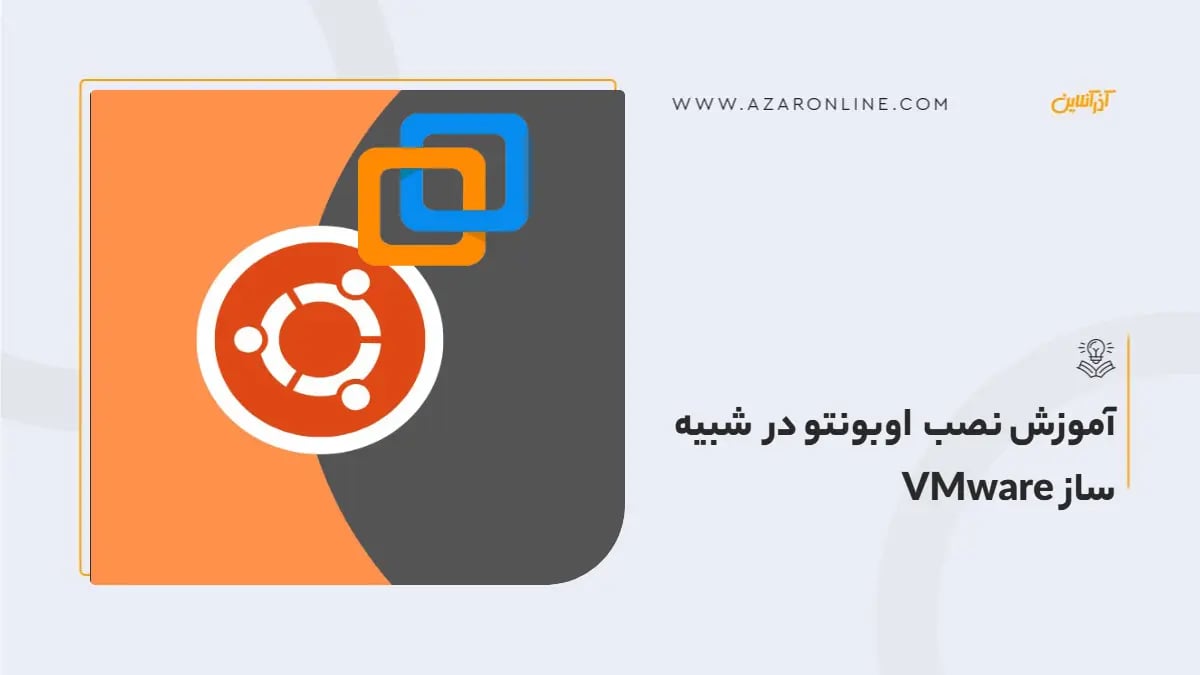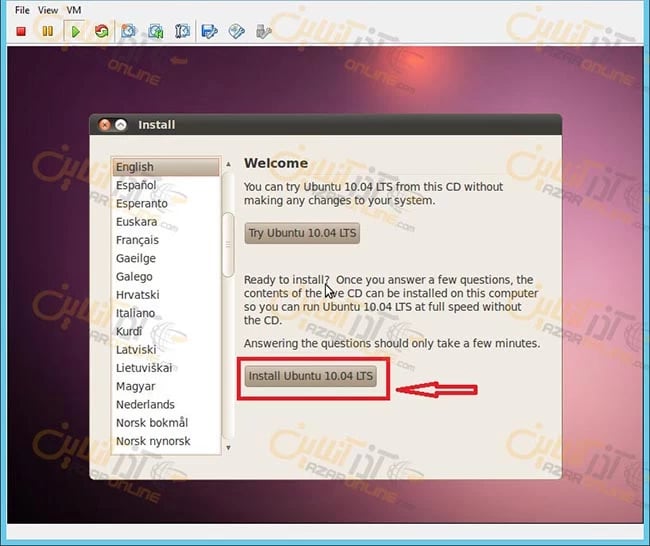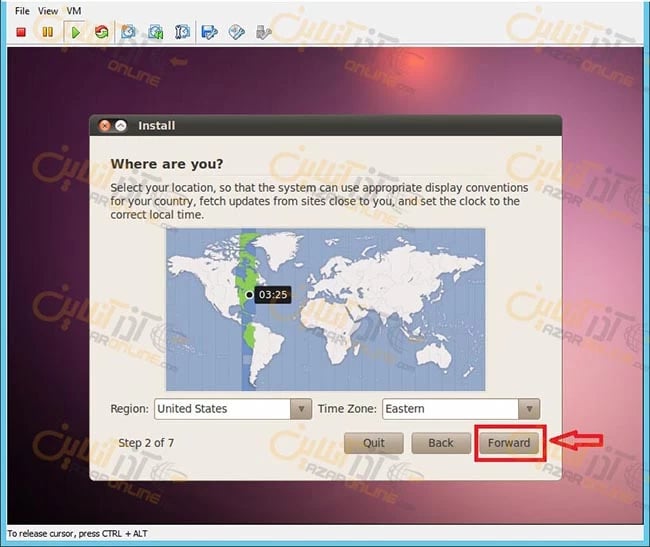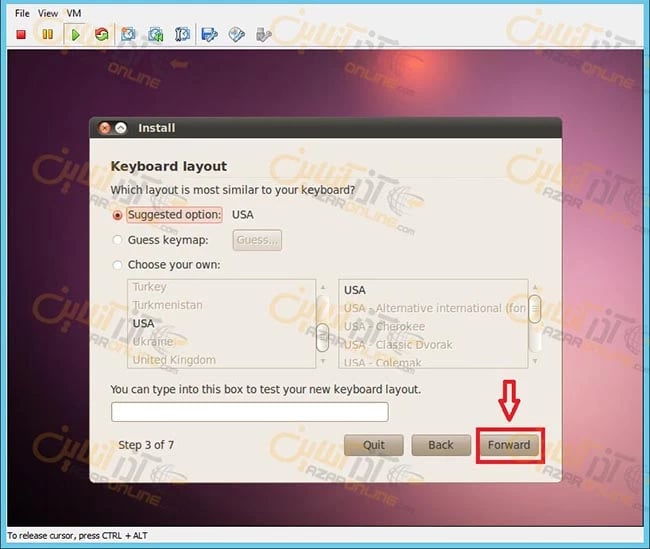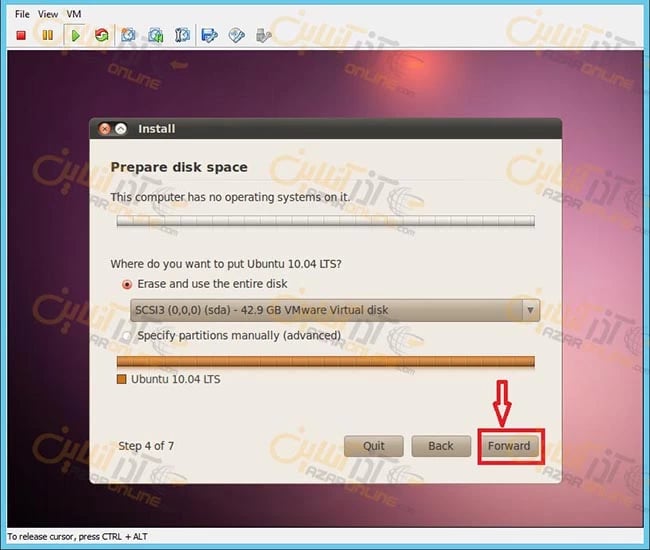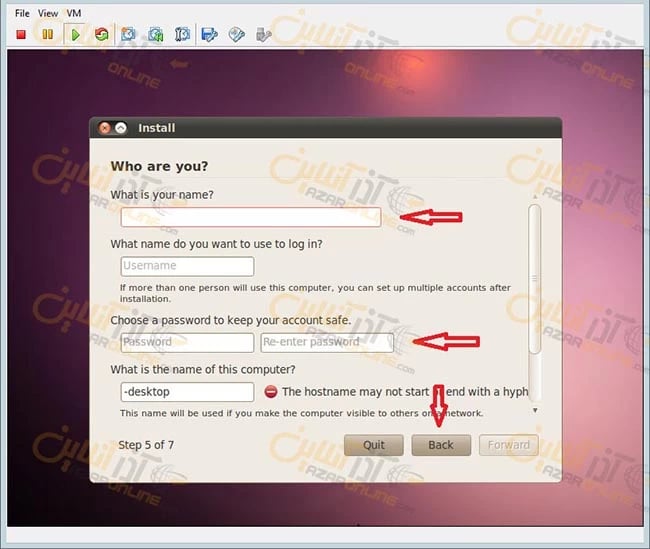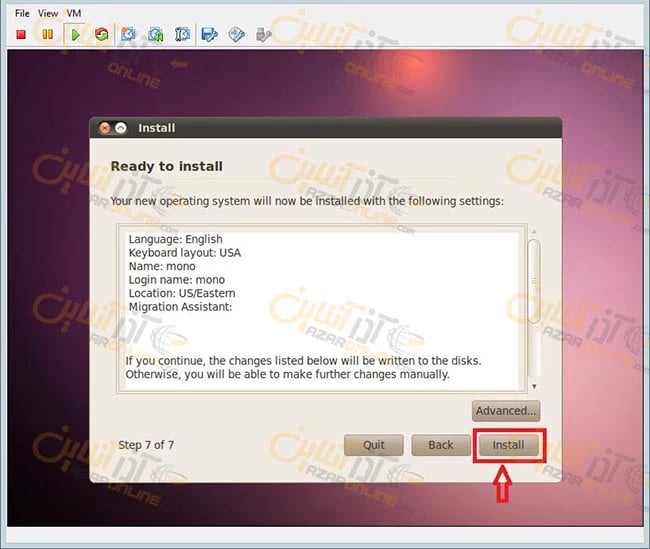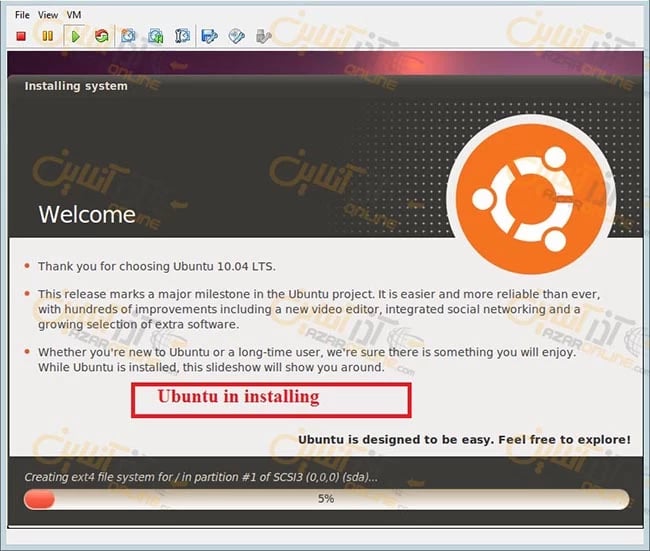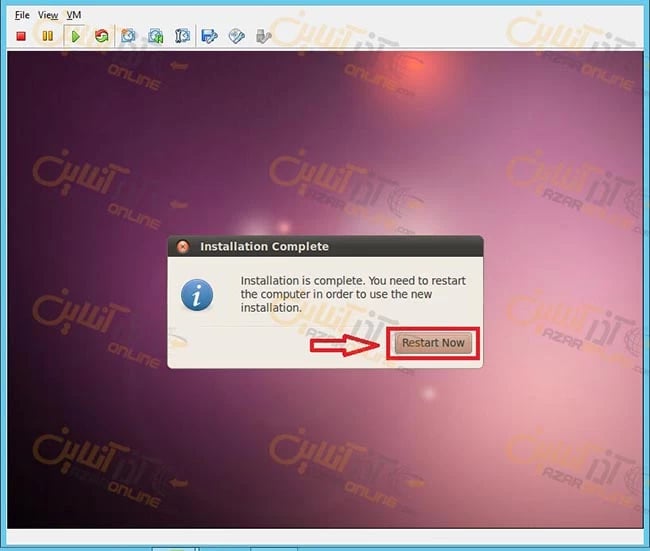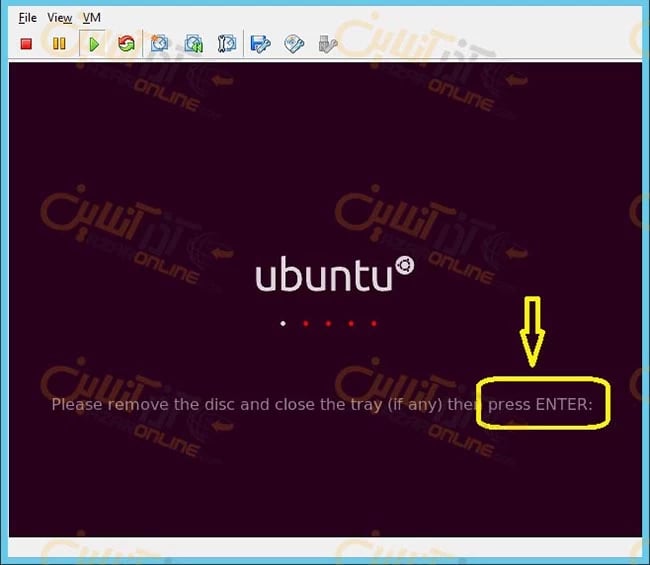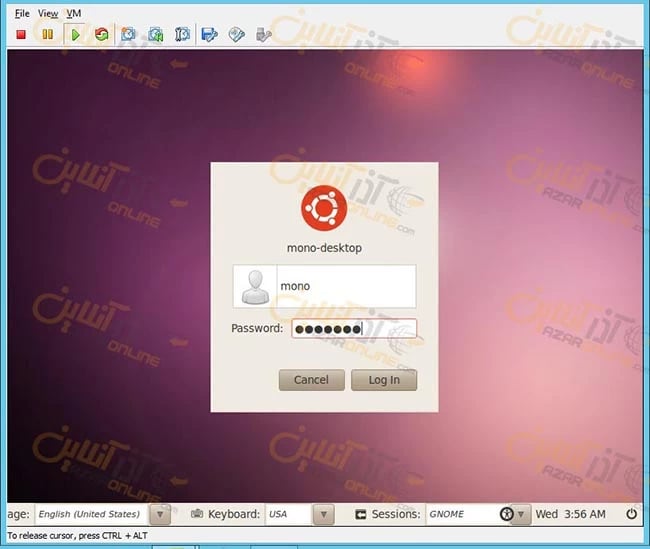مجازی سازی، فناوری بوده که میتوانید به کمک آن و بدون ایجاد تغییر در سیستم عامل اصلی خود، لینوکس را نصب کنید. تصور کنید میتوانید با نصب اوبونتو روی شبیه ساز VMware فضایی را فراهم کنید که در آن تمرین کرده و یا نرمافزارهای جدیدی را راهاندازی کنید. این در حالی بوده که هیچ تغییر مهمی روی سیستم شما ایجاد نشده است. ما در این مقاله قدم به قدم و به صورت تصویری نصب اوبونتو در شبیه ساز VMware را به شما آموزش میدهیم.
معرفی سیستم عامل اوبونتو؛ Ubuntu چه کاربردهایی دارد؟
اوبونتو یکی از توزیعهای متنباز و رایگان سیستم عامل لینوکس بوده که برای کاربران مبتدی و حرفهای مناسب است. اوبونتو منابع سیستمی زیادی نیاز ندارد به همین دلیل میتوان آن را روی سیستمهای کامپیوتری قدیمی فعال کرد. طراحی مدرن، کاربری ساده و بهروزرسانیهای مداوم، اوبونتو رو تبدیل به یکی از محبوبترین سیستم عاملها کرده است.
برای میزبانی وب، پایگاه داده و سرویسهای ابری از اوبونتو استفاده میشود. از طرفی نسخه ویندوز آن برای وبگردی و ویرایش فایلها انتخاب مناسبی است. اگر برنامهنویس باشید، این سیستم عامل با پایتون و داکر سازگار است. علاوه بر همه این مزایایی که گفتیم، جامعه کاربری فعالی دارد که میتوانید سوالات و مشکلات خود را به سرعت در آن حل کنید. افرادی که علاقهمند به کار با لینوکس هستند و به تازگی فعالیت خود را شروع کردهاند، مطمئنا از اوبونتو رضایت زیادی خواهند داشت. Ubuntu یک پلتفرم انعطاف پذیر، آزاد و ایمن است.
اوبونتو چیست؟ آشنایی با سیستم عامل Ubuntu
VMware چیست و چرا از این ماشین مجازی استفاده میکنیم؟
VMware یکی از معروفترین شرکتهای ارائه دهنده نرمافزارهای مجازیساز است. نرمافزارهای مجازیساز به صورت کلی ماشینهای مجازی را طراحی و مدیریت میکنند. ماشین مجازی (Virtual Machines) به ابزارهایی گفته میشود که میتوانند یک فضای مجازی روی یک سیستم فیزیکی یا کامپیوتر واقعی ایجاد کنند.
به عنوان مثال اگر با تعریف سرور مجازی آشنا باشید، به خوبی میدانید که سرورهای واقعی با استفاده از ماشینهای مجازی به چند سرور مجازی تقسیم بندی میشوند. بنابراین هر کاربر میتواند به سرور مجازی خود به صورت مجزا از دیگران دسترسی داشته باشد.
نرم افزارهایی مانند VMware Player و Workstation به کاربران اجازه میدهند که بتوانند برای تست نرمافزارها، آموزش و توسعه محیطهای مجازی ایجاد کنند. مزیت مهمی که این ماشینهای مجازی دارند انعطافپذیری بالا و قابلیتهای پیشرفته است. به عبارتی میتوانید چند سیستم عامل را روی یک کامپیوتر راهاندازی کنید بدون اینکه روی هم تاثیری بگذارند.
Vmware چیست و چه کاربردی دارد؟
برای نصب اوبونتو در شبیه ساز VMware چه پیشنیازی لازم داریم؟
نصب اوبونتو در شبیه ساز VMware ساده است اما قبل از آن نیاز به چند پیشنیاز دارید. این پیشنیاز به صورت نرم افزاری و سختافزاری بوده و فرایند نصب را ساده میکنند. علاوه بر این شما باید تکنولوژي مجازیسازی را روی BIOS خود فعال کرده باشید. برای فعال کردن آن روی بایوس، ابتدا سیستم را ریاستارت کرده و وارد تنظیمات BIOS شوید. این کار را با فشردن دکمه F2 یا Delete انجام دهید. سپس گزینه AMD-v یا Intel Virtualization Technology را فعال کنید. حالا تنظیمات را ذخیره کرده و سیستم را ریاستارت کنید.
پیش نیازهای نرم افزاری
- در گروه پیش نیازهای نرمافزاری نیاز به یک سیستم عامل به عنوان میزبان دارید. لینوکس یا ویندوز هرکدام میتوانند گزینه مناسبی باشند اگر از VMware پشتیبانی کنند.
- علاوه بر این یکی از نسخههای ماشین مجازی VMware را نیاز دارید. به عنوان مثال VMware Workstation Player نسخه رایگان و VMware Workstation Pro نسخه غیررایگان این شبیه ساز است.
- همچنین یکی از نسخههای اوبونتو را باید داشته باشید. یکی از بهترین راهها برای دانلود آن مراجعه به وبسایت رسمی اوبونتو است.
پیش نیازهای سخت افزاری
علاوه بر پیشنیازهای نرم افزاری که بسیار مهم هستند، ما نیاز به حداقلهای سختافزاری نیز داریم. اگر این حداقلها در سیستم کامپیوتری وجود نداشته باشد، احتمالا عملکرد اوبونتو به مشکل برخورد میکند.
- پردازنده: اول از هرچیزی برای نصب و راهاندازی این نرم افزارها نیاز به پردازنده قوی دارید. توصیه میشود که Intel VT-x یا AMD-V را داشته باشید.
- رم: بهتر است رم دستگاه شما حداقل 8 باشد.
- فضای ذخیرهسازی: برای نصب و راهاندازی لازم است سیستم کامپیوتر شما حداقل 20 گیگابایت فضای ذخیرهسازی خالی داشته باشد.
- کارت گرافیک: کارت گرافیکی را باید روی سیستم داشته باشید که هم از اوبونتو و هم از VMware پشتیبانی کند.
آموزش نصب اوبونتو در شبیه ساز VMware
حالا به سراغ آموزش تصویر نصب اوبونتو در شبیه ساز VMware میرویم. با طی کردن مراحل زیر میتوانید به راحتی سیستم عامل را نصب کنید.
1. بعد از اینکه ماشین مجازی را با نصب اوبونتو بوت کردید، باید زبان موردنظر برنامه را انتخاب کنید. سپس روی گزینه Install Ubuntu کلیک کنید.
2. موقعیت جغرافیایی خود را مشخص کنید.
3. در این قسمت باید زبان کیبورد خود را مشخص کنید. بهتر است انگلیسی USA را انتخاب کرده و روی گزینه Forward کلیک کنید.
4. حالا با مشخص کردن فضای هارد دیسک میتوانید به مرحله بعدی بروید.
5. در این قسمت باید یک نام کاربری، رمز عبور و نام کامپیوتر خود را مشخص کنید.
6. در مرحله بعدی روی گزینه Install کلیک کنید.
7. حالا باید کمی صبر کنید تا اوبونتو نصب شود.
8. بعد از اینکه مراحل نصب به پایان رسید، اوبونتو را ریاستارت کنید.
9. هنگامی که سیستم ریاستارت شد، پنجره زیر را مشاهده میکنید. باید دکمه Enter را بزنید.

11. رمز عبور را وارد کنید.
12. اوبونتو با موفقیت نصب شد و میتوانید از آن استفاده کنید.
بررسی رایجترین مشکلات هنگام نصب اوبونتو روی VMware
در فرایند نصب و راهاندازی اوبونتو روی VMware ممکن است ارورها یا مشکلاتی رخ دهد. در ادامه به بررسی مهمترین مشکلات پرداخته و راههایی برای رفع آن توصیه میکنیم.
· عملکرد کند سیستم: اگر رم و فضای ذخیرهسازی کافی روی سیستم وجود نداشته باشد، در این صورت سیستم عامل اوبونتو به کندی اجرا میشود. برای رفع این مشکل علاوه بر اینکه هنگام کار ماشین مجازی، نرمافزارهای دیگر را ببندید؛ رم سیستم را ارتقا دهید.
· بوت نشدن ISO: اگر فایل ISO به درستی دانلود نشده باشد، بعد از ریاستارت کردن سیستم اوبونتو بوت نمیشود. به همین دلیل حتما فایل را از سایت رسمی اوبونتو دانلود کنید.
· بروز خطای گرافیکی: در صورتی که کارت گرافیک شما ضعیف باشد، نرم افزار با وضوح پایینی اجرا میشود. البته در برخی موارد، ممکن است به هیچ عنوان اجرا نشود.
· عدم پشتیبانی پردازنده: در صورتی که شبیهساز روی BIOS فعال نباشد، هنگامی که قصد نصب اوبونتو را دارید، به شما خطای سازگاری یا فعال نبودن میدهد.
نکات مهم هنگام نصب اوبونتو روی VMware
تا اینجا همه موارد مربوط به نصب اوبونتو روی VMware را بررسی کردیم. با این حال رعایت نکات زیر میتواند در دریافت نتیجه مطلوب به شما کمک کند:
· انتخاب نسخه مناسب: برای نصب اوبونتو باید نسخه مناسب آن را دانلود کنید. در صورتی که کاربر عادی هستید، باید به سراغ Ubuntu Desktop و در صورتی که برای سرور از این سیستم عامل استفاده میکنید Ubuntu Server برای شما مناسب است.
· ارتقای سیستم: حقیقت این است که روی سیستمهای قدیمی و کند نمیتوانید شبیهساز نصب کنید. VMware و اوبونتو هر دو نیاز به فضاهای زیادی برای ذخیرهسازی و عملکرد دارند. در نتیجه حتما سیستمی را انتخاب کنید که حداقل رم 8 گیگابایت و 20 گیگابایت فضای خالی داشته باشد.
· تهیه نسخه پشتیبان: قبل از اینکه اوبونتو را روی سیستم خود نصب کنید، حتما از اطلاعات مهم سیستم نسخه پشتیبان تهیه کنید. در صورتی که هر خطا و اروری روی سیستم رخ دهد، دادههای شما محفوظ باقی میماند.
· بررسی تنظیمات شبکه: قبل از اینکه نصب شروع شود، باید نوع شبکه را در VMware مشخص کنید. برای این کار یکی از دو گزینه NAT یا Bridge را انتخاب کنید. این دو گزینه برای اتصال به شبکه داخلی و اینترنت مناسب هستند.
· تنظیمات بوت: باید هنگام نصب فایل ISO اوبونتو اطمینان حاصل کنید که در تنظیمات ماشین مجازی به عنوان First Boot Device انتخاب شده است. در صورت عدم نصب اوبونتو، این بخش را مجددا بررسی کنید.
· نصب VMware Tools: برای مشاهده هماهنگی عملکرد بیشتر بین سیستم و اوبونتو، بهتر است ابزار VMware Tools را نصب کنید. با این کار عملکرد گرافیک نیز بهبود پیدا میکند.
نتیجه گیری
در این مقاله درباره نحوه نصب اوبونتو روی شبیه ساز VMware صحبت کردیم. موضوع مهمی که در این بین وجود دارد این است که اگر این نکات و فرایند را طبق گفتههای بالا انجام دهید، هیچ مشکلی وجود نخواهد داشت. در صورتی که مشکلی برای شما در این مسیر رخ داد، میتوانید سوالات و مشکلات خود را در بخش کامنتها بپرسید.
سوالات متداول
چرا بهتر است اوبونتو را به جای خود سیستم روی VMware نصب کنیم؟
این کار به شما اجازه میدهد تا بدون تغییر در سیستم اصلی بتوانید اوبونتو را آزمایش کنید. در نتیجه بعدا اگر منصرف شدید، میتوانید به راحتی آن را از روی سیستم پاک کنید.
در صورتی که فایل VMware از روی سیستم حذف شود، اطلاعات اوبونتو پاک میشود؟
بله در صورتی که ماشین مجازی شما حذف شود، همه فایلهای روی آن نیز پاک میشود.
آیا بعد از نصب اوبونتو در VMware میتوانیم آن را به سیستم واقعی خود انتقال دهیم؟
بله، البته این فرایند کمی پیچیده بوده اما میتوانید با استفاده از ابزارهای پیشرفته و تنظیمات خاص این کار را انجام دهید.
آیا میتوانیم چند نسخه از اوبونتو را روی VMware نصب کنیم؟
بله کاربران میتوانند همزمان نسخههای مختلف اوبونتو یا سیستم عاملهای دیگر را روی یک ماشین مجازی فعال کنند.
null